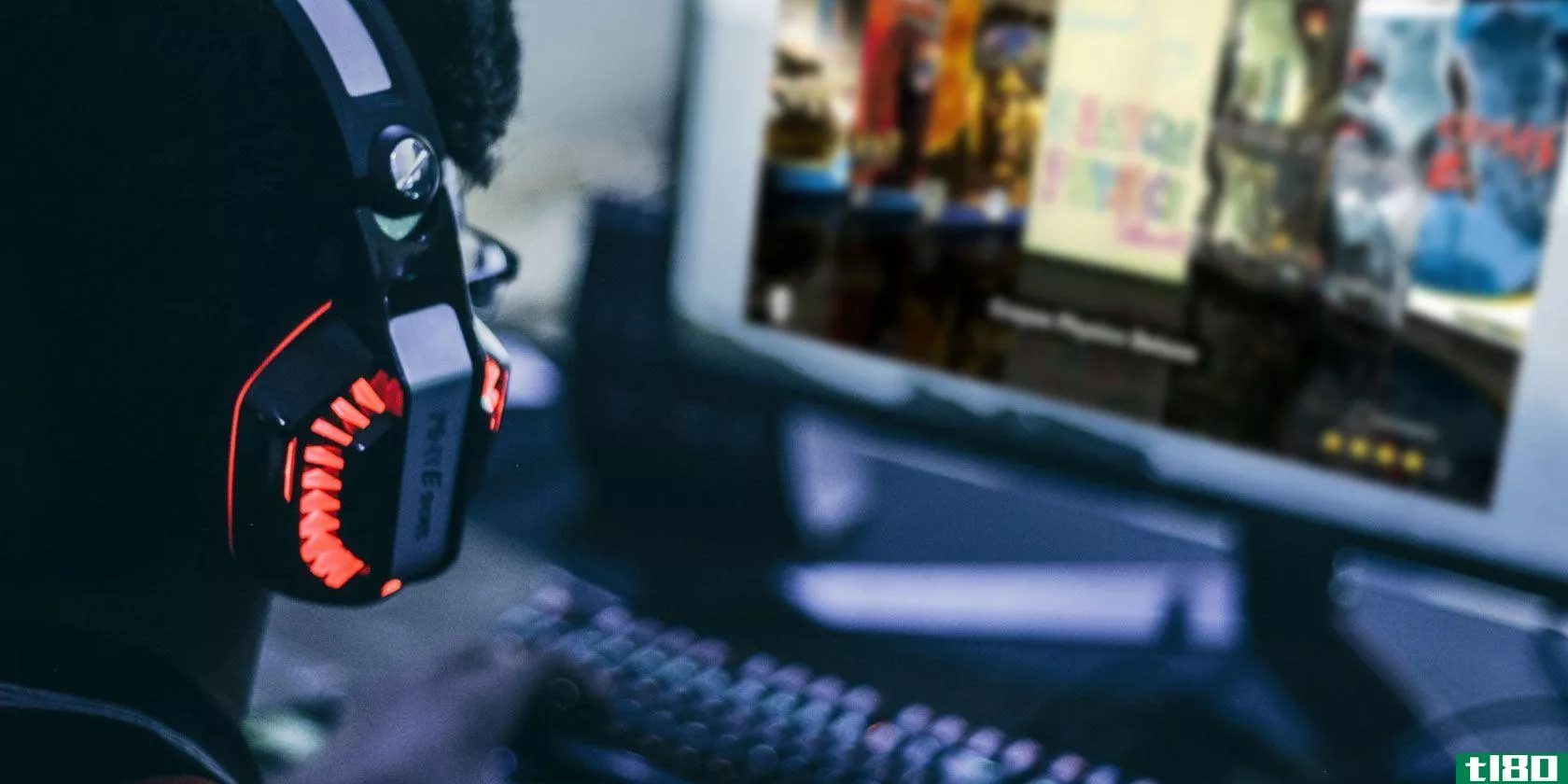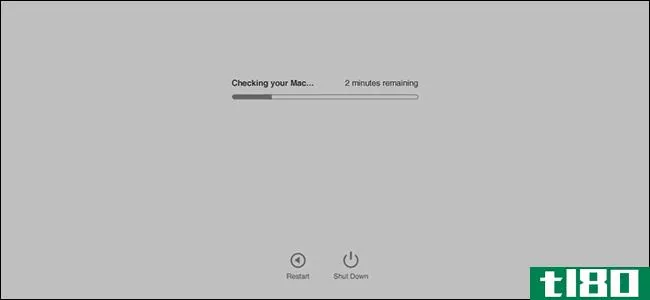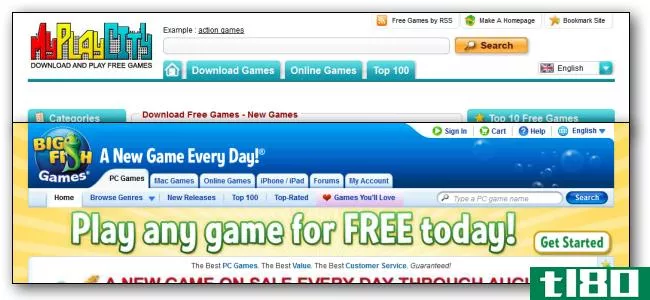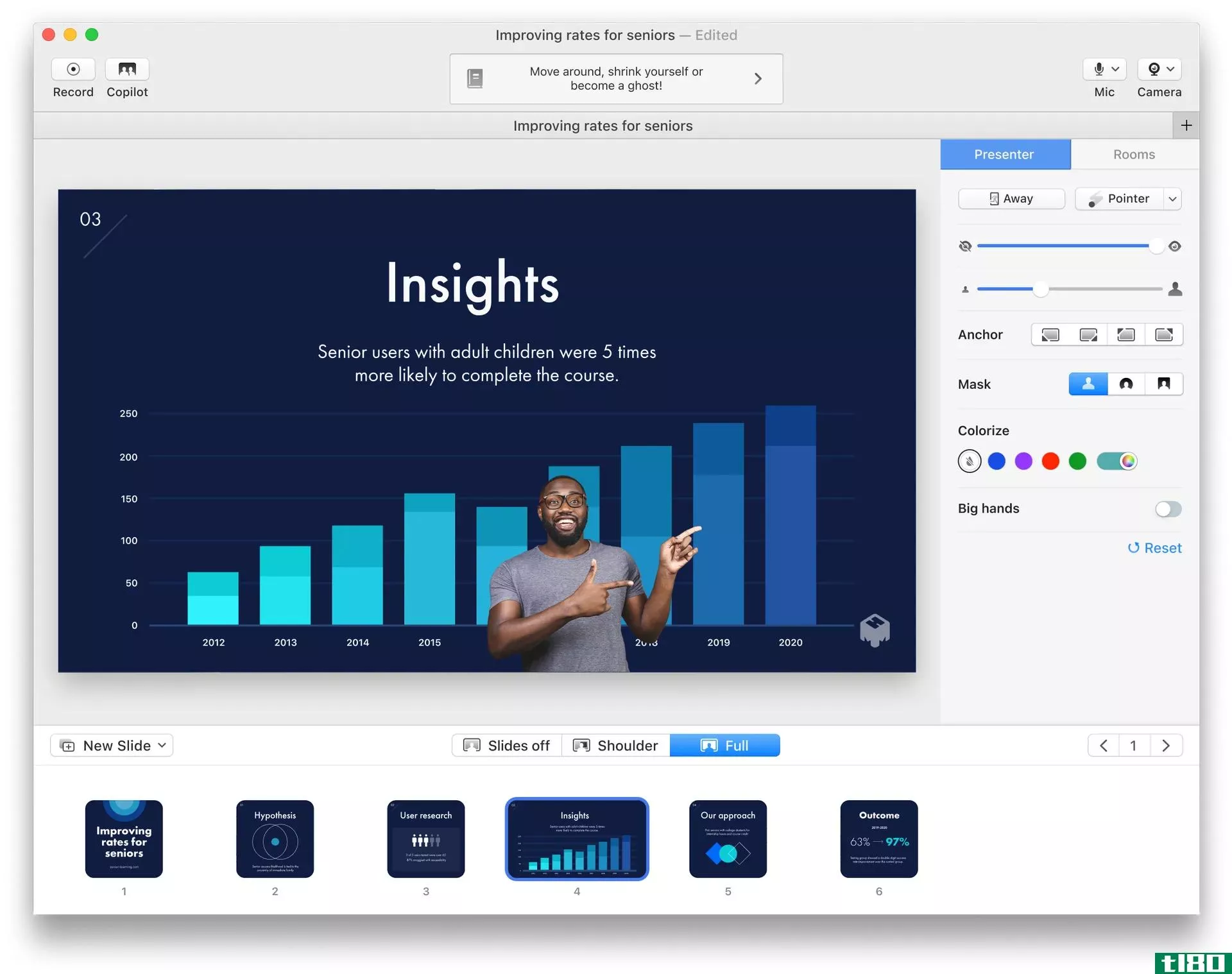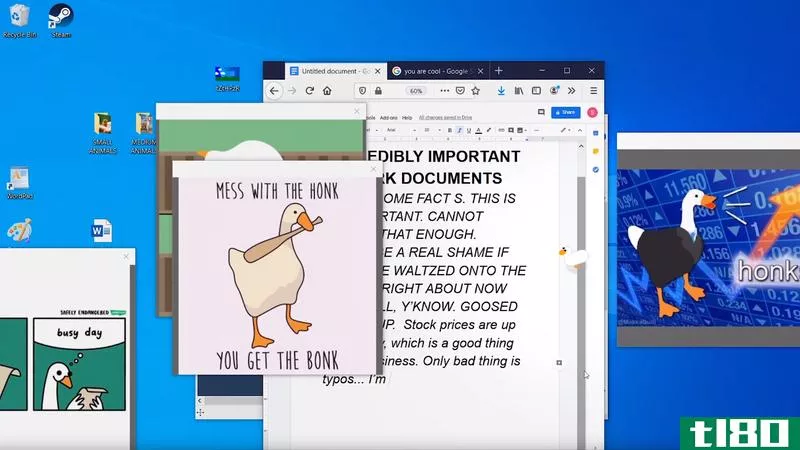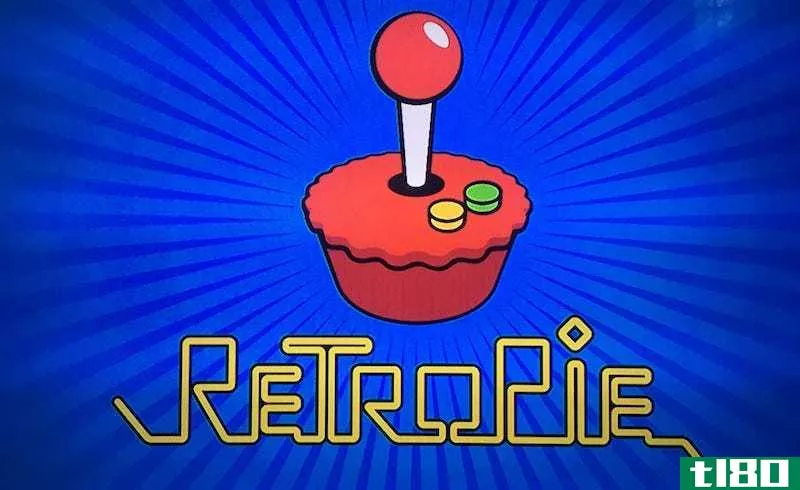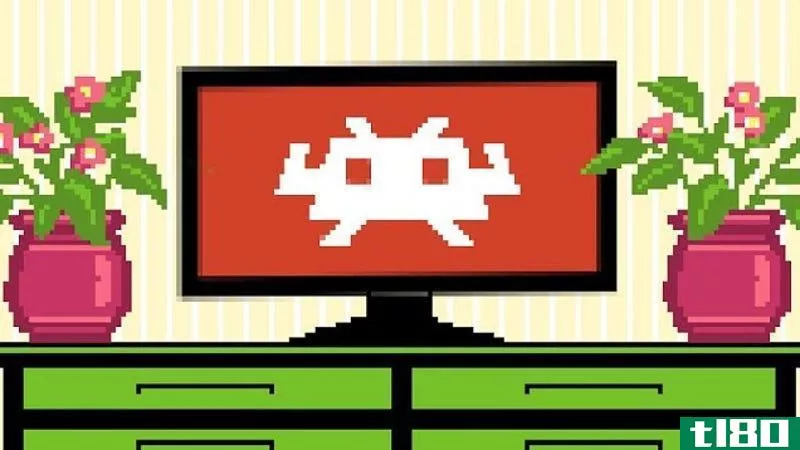6种有趣的方式让你的mac电脑看起来复古
如果你想重温过去的美好时光,你可能会喜欢让你的Mac电脑看起来复古的想法。你可以从外面用新的贴纸或贴纸来做,但是里面呢?那也很简单!

通过以下六个技巧,你很快就会让macOS看起来和以前一样好。
注意:我们的技巧集中在一般的更改上,而不是专门针对那些与旧macOS版本相匹配的更改。
1把屏幕漆成旧的
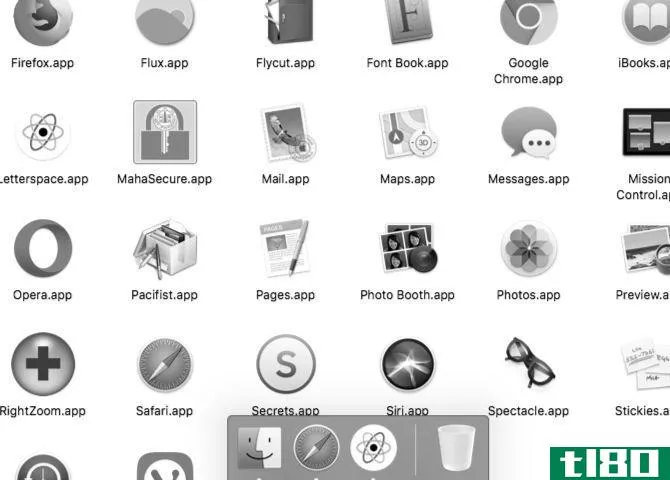
过去的电脑要么有霓虹灯的颜色,要么在另一个极端,灰色和类似的暗淡的颜色。你可以在你的Mac上通过一些调整来实现这两种效果。
要变灰,首先从“系统首选项”>;“常规”更改窗口、菜单、按钮等的主题。从那里的外观下拉菜单中选择Graphite。
也可以从突出显示菜单中选择Graphite,将突出显示文本的颜色从蓝色更改为纯灰色。
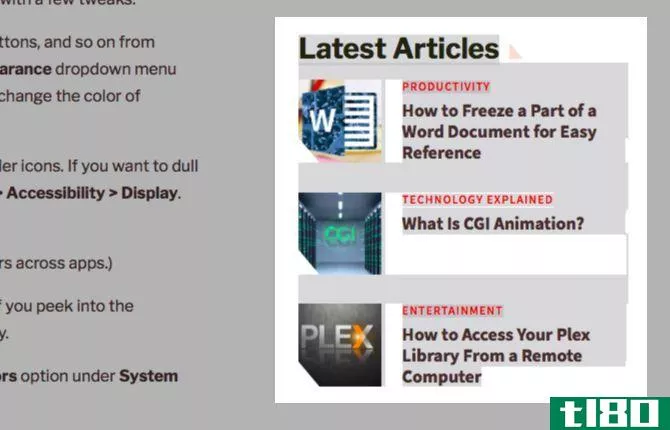
你会注意到Graphite主题不会影响应用程序和文件夹图标。如果您还想降低这些功能,可以从系统首选项>辅助功能>显示中进行设置。查找“使用灰度”复选框并选中它。
(如果要保留跨应用自定义颜色的选项,请跳过此步骤。)
侧边栏和停靠中的图标立即变为灰色。如果你浏览一下Applicati***文件夹,你会发现里面的应用也是灰色的。
喜欢明亮的颜色吗?您可能需要启用“系统首选项”>;“辅助功能”>;“显示”下的“反转颜色”选项。
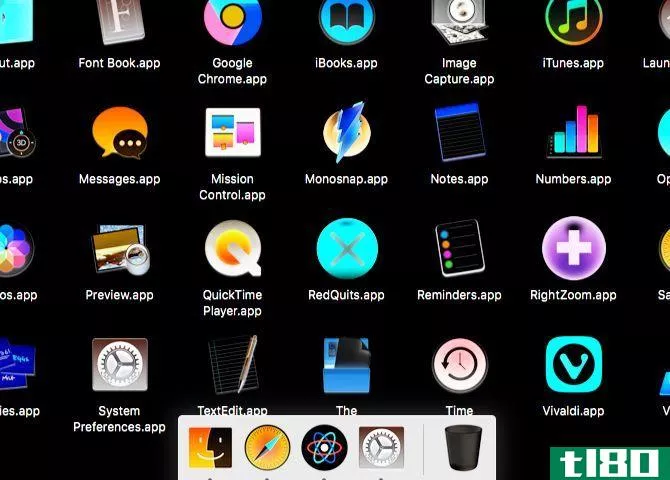
要添加整体复古外观,您还可以:
- 增加对比度:访问“系统首选项”>“辅助功能”>“显示”,然后选中“增加对比度”复选框。然后向右拖动“显示对比度”滑块,直到您对视觉效果满意为止。
- 降低屏幕分辨率:从系统首选项>显示>显示中选择较低的屏幕分辨率。
2买一张手感合适的壁纸
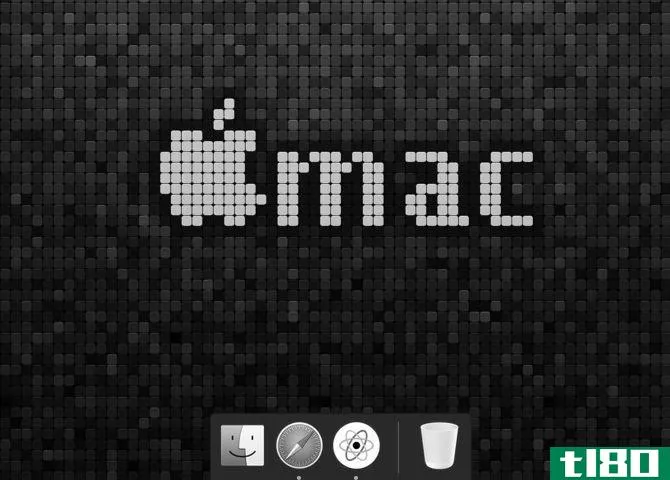
添加新的墙纸是改变Mac外观的一种简单方法,所以下一步你可能会想要一张旧墙纸。用Unsplash开始搜索。我们的终极Mac墙纸资源也在这里帮助您。
你可以选择一种壁纸,比如说,显示彩虹色或像素化版本的苹果标志,或者用霓虹灯显示标志。一个有迷幻效果或平铺纹理也是一个不错的选择。
另一个选择是从macOS的一个旧版本(然后是OSX)中挑选一张壁纸。每个版本的默认壁纸为512像素。
如果您想更快速地引起怀旧情绪,请从“系统首选项”>;“桌面和屏幕保护程序”中选择一种沉闷的纯色作为背景。在侧边栏中查找Apple>;纯色,然后选择该部分中显示的默认颜色之一。中灰色、蓝色和绿色是我们心目中理想的颜色。
三。添加自定义图标

macOS允许您为应用程序、文件夹和其他系统组件添加自定义图标。这是另一个你可以个性化你的Mac桌面的地方。从Daniel Ehrman的图标包开始。它有Safari、Chrome、Firefox、Evernote、QuickTime、Photoshop等图标。
此外,搜索像Iconfinder和Noun Project这样的网站可以找到老式的图标。寻找具有平面、像素化或黑白图标的图标集。那些夸张的梯度也会很好的工作。
4安装finder的经典版本
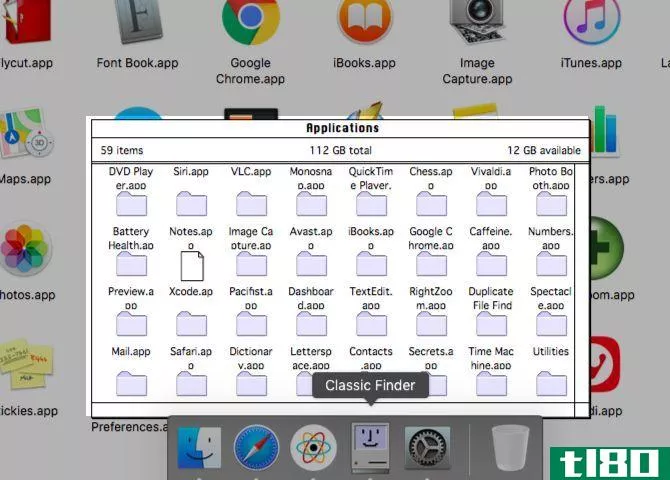
Finder最初是一个视觉上简单、无工具栏的文件浏览器。如果你想回到那种体验,你可以感谢开源应用程序Classic Finder。它与通常的Finder应用程序并行运行,允许您随时在两者之间切换。
如果你想拥有精简的Finder体验而不是经典的Finder外观,那么试试Simple Finder。您必须首先通过“系统首选项”>;“家长控制”启用家长控制。一旦您这样做了,您将在出现的另一个选项卡中找到Simple Finder选项。
5使命令行再次变旧
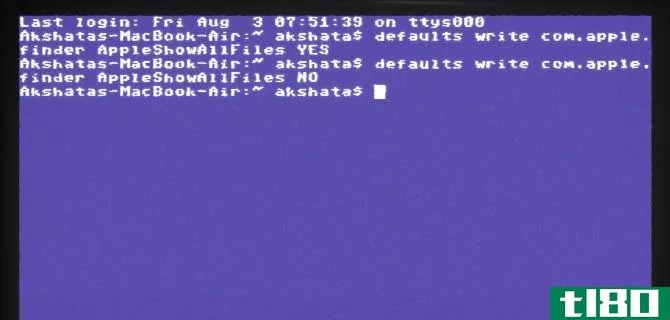
你的Mac终端应用程序看起来一点也不像黑色和绿色的视觉,上面写着“即时闪回”。要恢复经典的外观,你需要一个很酷的复古术语应用程序。它可以让你模仿过去的CRT屏幕的外观和感觉。
要使用酷的复古术语,您需要知道如何使用自制终端安装Mac软件。
如果你喜欢一个更简单的解决方案,试试阴极($5),这是一个免费的演示版本。该应用程序有相当多的选项,以获得终端的外观恰到好处。您可以更改主题、声音、颜色、字体和其他视觉效果。
6切换为等距字体
等距或固定宽度的字体让人想起打字机,而打字机同样古老迷人。这就是为什么切换到等距字体对于我们这里的目的是完美的。遗憾的是,你只能在某些应用程序中使用,而不能在macOS上使用。
你的Mac已经有了一些固定宽度的字体。要查看它们,请打开Font Book应用程序,然后单击侧边栏中Smart Collection下的Fixed Width。您将看到右侧列出的可用字体。Courier、Menlo和摩纳哥是您的首选。
如果您对默认的选择不满意,您可以从FontSquirrel这样的网站上找到一种新字体。安装字体后,可以通过“格式”>;“字体”>;“在支持字体更改的应用程序中显示字体”切换到该字体。要了解有关安装和管理字体的更多信息,请阅读我们的字体手册提示。
最后,我们来看看上面所做的各种调整的综合结果。
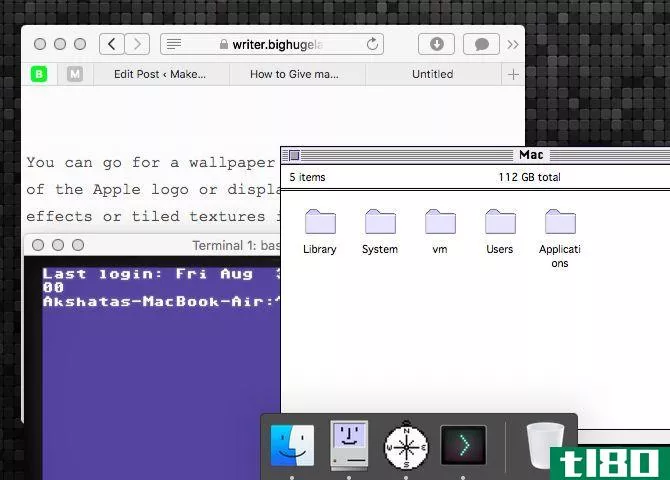
为你的mac电脑打造全新的复古外观
在为一台昂贵的外观奇特的苹果电脑买单之后,你可能不想让它看起来永远像一件遗物。那么,为什么不使用这些技巧来建立一个具有复古感觉的第二个用户帐户呢?再加上经典的Mac软件,你仍然可以访问,它将证明方便时,怀旧来电!
- 发表于 2021-03-24 02:34
- 阅读 ( 268 )
- 分类:IT
你可能感兴趣的文章
7款创新复古苹果游戏,您可以免费玩
...列现在被称为一个伟大的冒险平台,充满了谜题,战斗和有趣的功能(它也演变成非常成功的刺客信条)。但在1989年,当第一场比赛问世时,情况就简单多了。图形是革命性的一天,使用了数字轮转,以更好地捕捉字符的运动...
- 发布于 2021-03-17 09:53
- 阅读 ( 449 )
6个最好的游戏发射器来启动和组织你的电脑游戏
...多数功能与此列表中的其他启动器大致相同,但有几个很有趣。例如,Photon声称能够为旧游戏下载和应用补丁。许多发射器可以做到这一点,但光子公司声称能够通过在线数据库自己为老游戏做到这一点。我们还没试过这个,但...
- 发布于 2021-03-20 09:31
- 阅读 ( 219 )
mac上安装的8个最有用的自制应用程序
...新、打印应用商店中应用程序的版本号等。甚至还有一个有趣的选项叫做lucky,它将安装第一个搜索结果。如果你敢试试看。 ...
- 发布于 2021-03-21 19:54
- 阅读 ( 201 )
适用于低功耗pc或笔记本电脑的最佳游戏
...几乎没有实际差别,尽管XboxOne控制器(45美元)在主观上看起来确实更好一些。不过,Xbox360控制器(30美元)要便宜一些。 相关:如何在Windows、OS X和Linux上使用Xbox One控制器 也就是说,未来的笔记本电脑游戏玩家可能想看看Xbo...
- 发布于 2021-04-07 18:58
- 阅读 ( 188 )
如何使用苹果内置工具扫描和诊断mac上的硬件问题
...脑出了问题,而你又找不到软件解决方案,这些工具可以让你更容易地排除故障。 2013年6月之前生产的英特尔Mac电脑提供了一个名为“苹果硬件测试”的程序;此后生产的Mac电脑提供苹果诊断服务。这两个工具的功能基本相同,...
- 发布于 2021-04-08 14:41
- 阅读 ( 204 )
下载游戏和在线玩游戏的最佳网站
本周我们有一个有趣的网站列表给你。玩游戏有助于缓解压力,并提供休息时间。以下是一些网站,我们发现提供免费的在线游戏,免费游戏下载,或游戏你可以购买。 在浏览器中玩纸牌或扫雷游戏 我们在URL上提供了完全免...
- 发布于 2021-04-12 07:08
- 阅读 ( 165 )
嗯,让你的视频演示更有趣的应用程序,已经在mac上推出了
...切换控件。不过,这款应用并不全是商务应用;还有一些有趣的效果,比如绝地全息滤光片和大手模式,也可以为非商务通话增添趣味。 大手模式是新的应用程序离开测试版-并独家为苹果新的M1配备的电脑,因为它依赖于芯片...
- 发布于 2021-04-17 07:43
- 阅读 ( 101 )
阿尔弗雷德把你的ipad或iphone变成了mac的遥控器
...惊讶和有趣的方式将它连接到web上。这是一个工具,最初看起来像书呆子版本的约塞米蒂的聚光灯搜索功能,直到你开始挖掘,你会发现可定制的剪贴簿和工作流,让你做疯狂,强大的事情。这不是最容易配置的,但是如果你花...
- 发布于 2021-04-28 18:48
- 阅读 ( 166 )
这个复古打字机风格的键盘看起来很棒
复古又酷了。乙烯基正在卷土重来,胶卷相机重新投入生产,老式的木制收音机正在得到新的、充满科技气息的版本。 Penna是一家名为Elretron的公司推出的新Kickstarter项目,该公司希望通过融合打字机的旧时代美学和现代机械蓝...
- 发布于 2021-05-10 15:31
- 阅读 ( 173 )
安装“桌面鹅”让你的电脑或mac电脑有可怕的鹅的混乱[更新]
...Mac桌面上游荡、按喇叭、偷鼠标光标(还有其他烦恼)更有趣、更愚蠢的了。更新时间:2019年2月5日:我们更新了这篇文章,提到了这款应用的Mac版本,开发者Sam Chiet在我们写了最初的故事之后发布了这款应用。现在没人能躲过...
- 发布于 2021-05-13 05:39
- 阅读 ( 142 )